图解Photoshop蒙版的应用
2013-10-08李晓玮
李晓玮
天津交通职业学院,天津 300110
Photoshop是世界上最优秀和最流行的图像编辑软件之一,由美国Adobe公司推出,在诸多领域都得到了广泛应用,是图像设计、平面广告制作、印前制作、数码照片处理、网页设计等工作的必要工具。多年来,Photoshop的版本不断提升,每次新功能的推出都会给用户带来更多的方便与快捷,目前,它广为使用的最新版本是Photoshop CS5。
蒙版是Photoshop的高级操作技术,是图像设计人员从初级向高级迈进的门槛,如果你正在使用Photoshop,却不善于使用蒙版,那么你将错过很多Photoshop提供的最强的和最有创造力的特性。
1 什么是蒙版
初学者对蒙版的概念总是难以理解,简单地说,蒙版是一种对选区外部进行编辑,保护选区内部不被修改的技术。打个比方的话,有点类似于印刷喷绘中的做法,喷绘中先利用金属或者纸质等硬质材料的板子制作一个要喷绘的内容的图形,再将这个板子放置于要着色的材料上,其以外的地方进行喷色,待完成后取下板子,得到的就是上有颜色的图形了。对于软件而言,喷绘中的板子就是蒙版,板子放置的位置则是软件操作中所保护的区域,喷色就是针对蒙版所做的编辑操作。在Photoshop中,蒙版利用黑色起到保护区域、遮盖图像的作用,白色则是显示图像。
2 使用蒙版有什么好处
蒙版主要用于抠图,抠图后的图像可以轻而易举地进行编辑,对图像的边缘进行淡化、多图层间进行融合。此外,在抠取比较复杂的图像时,比如人的头发、植物的枝叶、穿着的婚纱等,可将图片转为CMYK或Lab等模式,再找出一个对比最强、边缘轮廓最清晰的通道,调整其色阶,再利用蒙版来完成,是一种比较容易操作的方法。使用蒙版的优点:
(1)所做修改不破坏原始图像。操作中通过蒙版控制图像的显示与隐藏,即使操作错了,也不必担心图像被破坏而无法恢复,只要适当地修改蒙版或删除蒙版就可以还原图像。
(2)通过使用蒙版,不同的灰度影响图层不同的透明度,蒙版可以应用更多的滤镜效果,此外,应用滤镜淡化图像的边缘,使图层间的溶合变得更加自然与美观。
3 蒙版的种类及功能
蒙版有四种:图层蒙版、矢量蒙版、剪贴蒙版、快速蒙版。
(1)图层蒙版:该类型作用于当前图层或图层组,是最基本的也是最容易使用的蒙版类型。在操作中主要利用在图层上涂抹黑色或白色,从而起到修改图层蒙版的作用。
(2)矢量蒙版:具有较强的灵活性,它是通过编辑路径的方式控制图像的显示与隐藏。
(3)剪贴蒙版:该类型是利用底部图层的透明像素遮盖其上方的图层内容,底部图层的内容将在剪贴蒙版中裁剪它上方的图层内容。
(4)快速蒙版:一种快速建立选区的方式。当图像较为复杂,很难从背景中选取出来,其他抠图工具难以操作,利用快速蒙版可以迅速得到所要的结果。此外,在PhotoshopCS5中,快速蒙版的选项位于工具箱中,选择起来更加快捷方便。
除了以上各自的不同外还需注意的是,图层蒙版和矢量蒙版不能应用于背景图层,若想操作需要先将背景图层转为普通图层。
4 几种蒙版的案例应用
4.1 图层蒙版:个性照片的制作
制作步骤:打开相应的图片(如图2所示),将“背景”层转换为普通图层;选择“图层”菜单“图层蒙版”中“显示全部”选项,为该图层添加图层蒙版;将前景色改为黑色,背景色为白色,利用画笔工具在图像上进行涂抹,凡是遮盖的地方一律用黑色进行涂画。涂好内容后,生成的即是需要选取的图像。
值得一提的是操作过程中,如果有涂过界的地方,随时都可以将画笔改成白色再进行涂改恢复,不用担心图像的损坏。所有涂改都只是在蒙版上的操作均不会影响到原图像的内容。

图1 合成后的图像

图2 处理前的原图

图3 做好图层蒙版后的图层窗口
4.2 矢量蒙版:图像的快速合成
制作步骤:打开相应的图片(如图5所示),使用钢笔工具沿着要抠取的图像创建路径;再选择“图层”菜单“矢量蒙版”中“当前路径”选项,则路径以外的区域将被隐藏,只显示路径内的部分,这样就在不破坏图像的前提下抠取了需要的图像。

图4 抠图后的效果

图5 抠图前的原图内容

图6 做好矢量蒙版后的图层窗口
4.3 剪贴蒙版:图案文字的制作
制作步骤:新建文件,输入所需要的文字内容,并设置合适的字体与字号;打开要嵌入文字的图案所在的图片(如图8所示),将其移动至文字文件中;选择“图层”菜单“创建剪贴蒙版”选项。
至此,一个嵌有图案效果的文字图像就做好了。除了文字外,还可以以各种图形作为蒙版嵌入图案,达到更丰富的效果变化。

图7 做好的文字效果
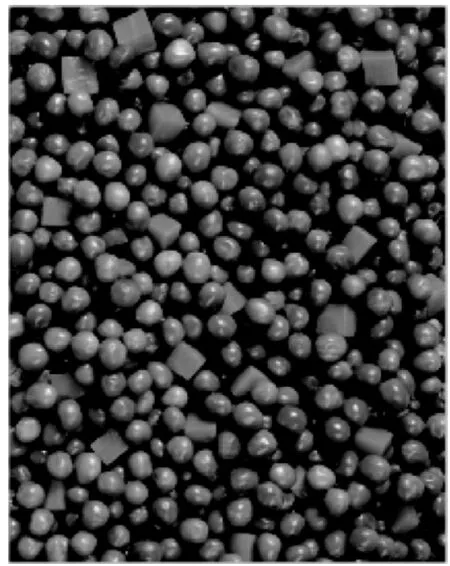
图8 文字内加入的图案

图9 剪贴蒙版做好后的图层窗口
4.4 渐变工具在蒙版中的应用:制作一副若隐若现的风景画
操作步骤:打开相应的图片(如图11所示),为图片添加图层蒙版;将前景色调整为黑色,背景色为白色;选择渐变工具,并选择“前景色到背景色”渐变选项,“线性渐变”模式,在模板中拉伸渐变,将需要隐藏的地方用黑色盖住;调整好该图片内容后,通过移动工具,将两幅图片进行合成处理。
通过黑白渐变工具的使用,利用黑色将风景画中不需要的地方进行了遮盖,通过渐变中的灰色实现了风景画中朦朦胧胧若隐若现的效果。
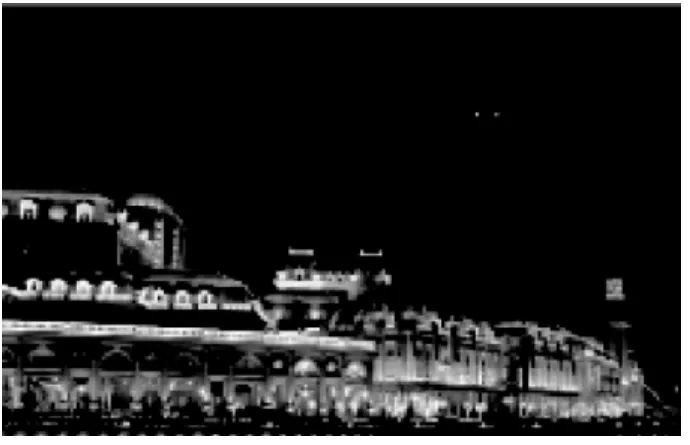
图10 合成后的风景画
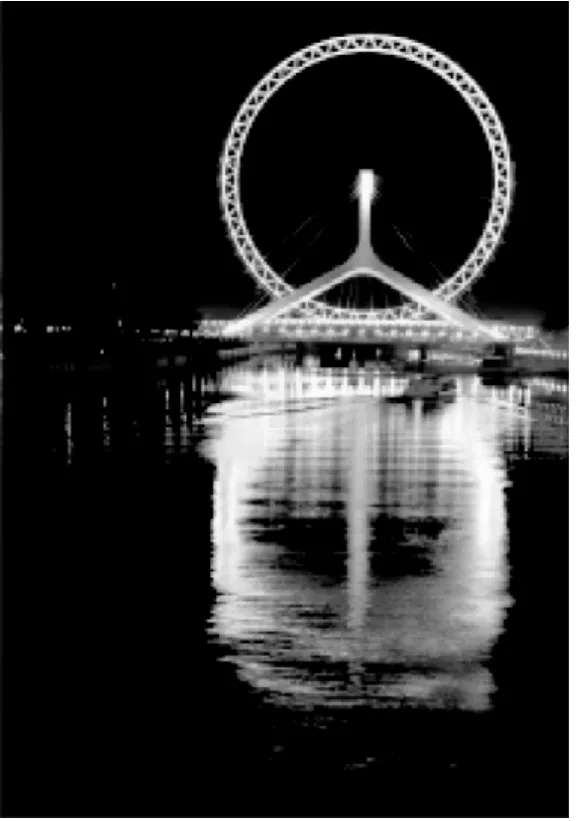
图11 未使用蒙版前的原图

图12 蒙版做好后的图层窗口
5 结束语
综上所述,利用Photoshop进行图像处理时,蒙版起着至关重要的作用。使用蒙版后,图像在处理上效果变化更加丰富,画面更加美观,此外,在操作上,也会更加的方便快捷。相信,只要在实践中灵活应用,蒙版一定会给我们的操作带来更多的便利。
[1]葛建国.Photoshop CS平面设计创意与范例[M].北京:机械工业出版社,2005
[2]周建国,吕娜. Photoshop CS3中文版艺术沙龙——照片廊[M]. 北京: 人民邮电出版社,2008
[3]陈志民. Photoshop CS3 完全自学教程[M].北京:机械工业出版社,2008
[4]王颖.浅谈蒙版的作用及其使用技巧[J].时代教育,2010(8)
[5]张方.变平淡为唯美——Photoshop CS4中通道与蒙版的综合运用 [J].电脑知识与技术,2010(10)
